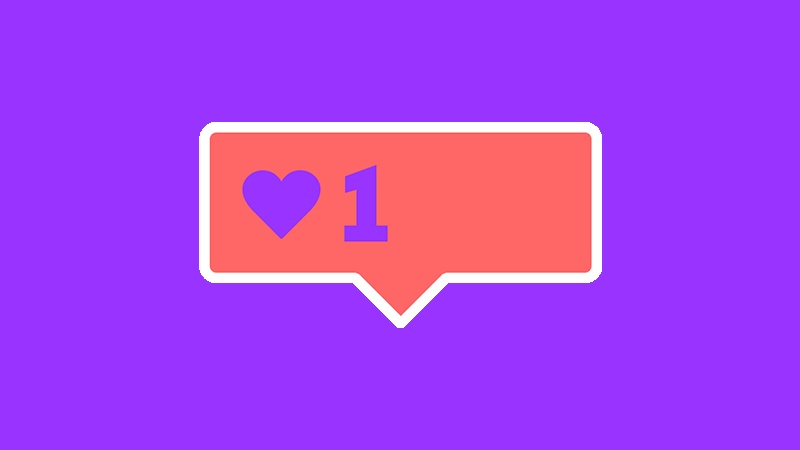Как посмотреть анонимно прямой эфир в инстаграмме — секреты
Содержание:
- Поиск и просмотр прямых эфиров
- Тематические советы для бизнес-трансляций
- Как привлечь зрителей в блог
- Как запустить прямую трансляцию в инстаграме
- Как запустить и вести прямой эфир в Инстаграм
- Проблемы с настройкой трансляции
- Как сохранить прямой эфир из Инстаграм другого человека
- Какие форматы эфиров бывают
- Что такое прямой эфир в Инстаграмме и видят ли они нас
- Сохраняет ли Инстаграм прямые эфиры
- Как найти прямой эфир
- Можно ли в Инстаграм просмотреть прямой эфир анонимно
- Как запустить прямой эфир: одиночный или совместный
- Как удержать внимание зрителей
Поиск и просмотр прямых эфиров
Просмотреть трансляцию с мобильного или десктопного устройства можно только с помощью Instagram, загруженного с официального магазине – App Store, Google Play и Microsoft Store. В браузере функция социальной сети не поддерживается.
На телефоне
Чтобы начать просмотр трансляции со смартфона:
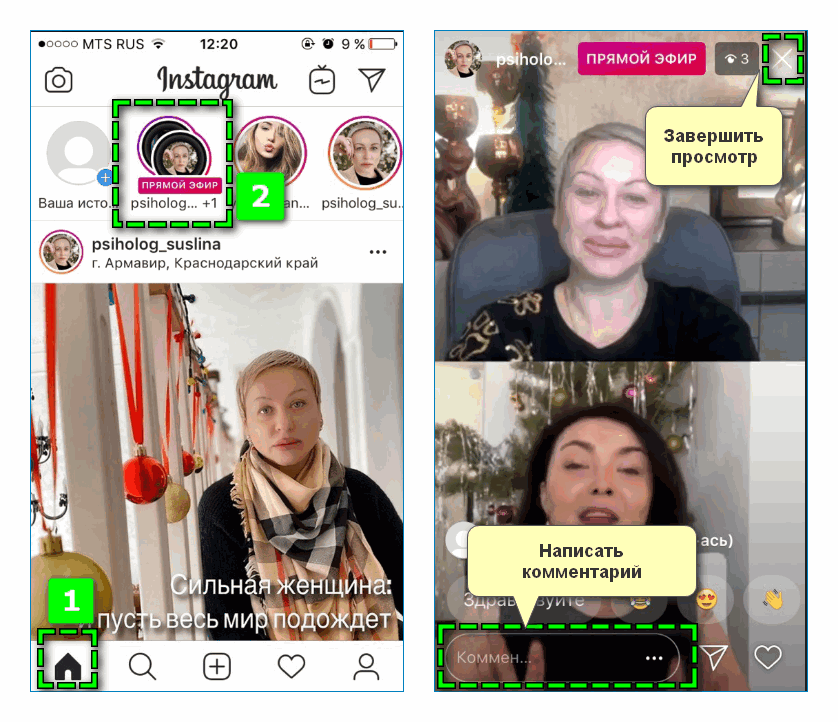
- Откройте ленту публикаций социальной сети.
- Найдите в панели Сторис вкладку с подписью «Прямой эфир».
- Кликнуть на нужную иконку.
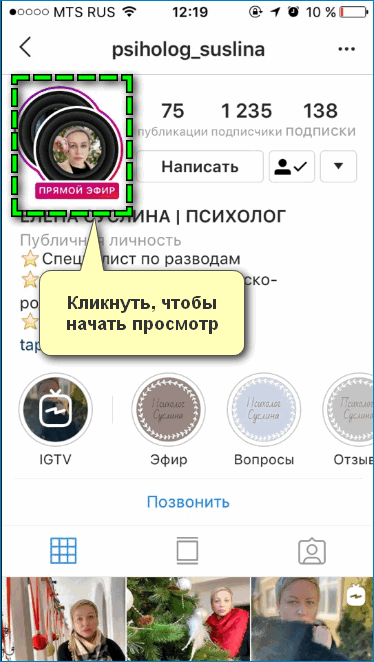
В ленте отображаются эфиры только тех людей, на чей профиль подписаны. Если знаете, что на определенном аккаунте ведется трансляция, зайдите на страницу персонажа и кликните на аватар.
С компьютера
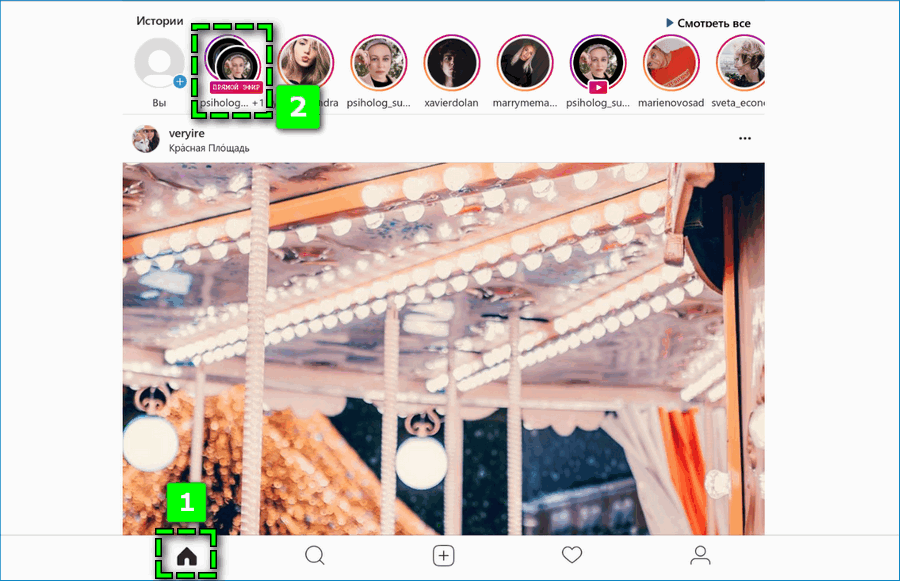
После авторизации также откройте ленту через нижнюю левую иконку в виде домика. В строке актуальных Сторис перейдите в эфир нужного пользователя.
Тематические советы для бизнес-трансляций
- Придерживайтесь крайностей: постоянные клиенты и удаленные незнакомцы. Например, самые преданные клиенты могут искать один тип контента (пусть это будут расширенные советы), а новички захотят изучить основы. Сделайте видео интересным для профи и для начинающих. Когда близкий друг или обычный клиент появляется в качестве зрителя в вашей трансляции, не забудьте задать ему вопрос, подтверждающий ваше соединение. Например, поинтересуйтесь делами его домашнего питомца. Зритель почувствует себя особенным, а остальные поймут, что вы живой человек с настоящими друзьями и клиентами, которые вам доверяют. Вы могли бы даже упомянуть продукт, например, «Марта, я просто думал о тебе на днях, потому что у нас появился еще один набор цветочных салфеток в магазине, и я знаю, что ты любишь цветочки». Это отличный способ упомянуть продукт, но сделать его личным.
- Предоставьте ранний доступ к промокодам, скидкам, акциям, бонусам. Вознаградите зрителей, чтобы они знали: каждый раз, когда вы делаете прямой эфир, это стоит внимания. Например, объявите новость или продукт в прямом эфире, прежде, чем они появятся на веб-сайте. Этот тип поощрения побуждает пользователей возвращаться в будущих видео. Все, что вы делаете, должно приносить пользу.
Как привлечь зрителей в блог
Зрители эфира — ваши потенциальные клиенты. К тому же алгоритмы инстаграма умеют определять интерес пользователей к контенту и продвигают аккаунты, которые получают хороший отклик в виде лайков, комментариев и репостов.
Чтобы ваш Live увидели как можно больше людей, используйте все возможности продвижения. Вот несколько вариантов — можете взять их все или сосредоточиться на двух-трех.
-
Сделайте пост-анонс об эфире и напоминайте о нем в последующих постах.
-
Делайте подогревающие сторис: расскажите небольшой спойлер, собирайте вопросы, показывайте процесс подготовки.
-
Сделайте подписчиков активными участниками общения: предложите им выбрать тему, разыграйте подарок среди самых интересных комментариев во время эфира.
-
Используйте сервис Tooligram для продвижения в Инстаграм, чтобы привлечь как можно больше новых людей в блог.
Tooligram привлекает подписчиков по стоимости от 1 ₽ — это в 5–10 раз дешевле, чем сбор аудитории через рекламу у блогеров или таргет. Продвигать свой аккаунт можно с минимальным бюджетом — от 690 ₽ в месяц.
Если подключите сервис на срок от 3 месяцев, получите скидку
Вы сможете самостоятельно настроить параметры продвижения, выходить на аудиторию конкурентов, отслеживать лайкнувших и отправлять сообщения каждому новому подписчику.
Искать конкурентов можно по имени, сфере или ключевым словам
Начните привлекать новых людей в блог за 1,5–2 недели до запланированной даты выхода в онлайн. За это время новая аудитория успеет с вами познакомиться и заинтересоваться вашим блогом или продуктом. Во время онлайн-общения вы сможете познакомиться еще ближе, увеличить лояльность подписчиков и обеспечить себе будущих клиентов.
Редактор: Александра Данильченко
11 дек. 2020 г.
Получай самые интересные и свежие новости из мира SMM раз в неделю
Подпишись на рассылку Tooligram Academy
Как запустить прямую трансляцию в инстаграме
Начать Live можно через приложение «Инстаграм» на телефоне или через специальные сервисы на компьютере вроде Instafeed. Браузерная версия инстаграма пока не поддерживает проведение трансляций — там их можно только смотреть.
Чтобы запустить эфир с телефона:
-
Откройте ленту инстаграма и нажмите значок «Камера» в верхнем левом углу.
-
Пролистайте формы историй вправо.
-
Нажмите кнопку «Прямой эфир».
-
При желании выберите маску или видеоэффект.
-
Поставьте телефон в устойчивую позицию, чтобы лицо было хорошо видно.
Не забывайте смотреть на чат: отвечайте на вопросы зрителей, благодарите за их комментарии и поддерживайте общение. Также люди могут присылать вопросы в специальный раздел — периодически проверяйте его.
Раздел «Вопросы»
Как запустить и вести прямой эфир в Инстаграм
Откройте доступ к камере
В 2016 году инстаграмеры активно пользовались Stories, и разработчики расширили возможности приложения, в том числе, добавив прямой эфир, который помогает связаться со своими подписчиками в режиме реального времени.
Возможно, вы заметили, что нет никакой яркой кнопочки, по которой можно начать прямой эфир. Это связано с тем, что он скрыт на вкладке камеры функции Stories.
Чтобы начать видео в реальном времени, используйте Инстаграм, как будто собираетесь публиковать историю. Коснитесь своей аватарки в крайнем левом углу главной страницы или проведите пальцем по экрану в любом месте приложения, чтобы открыть вкладку камеры.
По умолчанию она находится в режиме Normal, которую вы можете увидеть в нижней части экрана. Чтобы переключиться на прямой эфир, проведите пальцем вправо и настройте его.
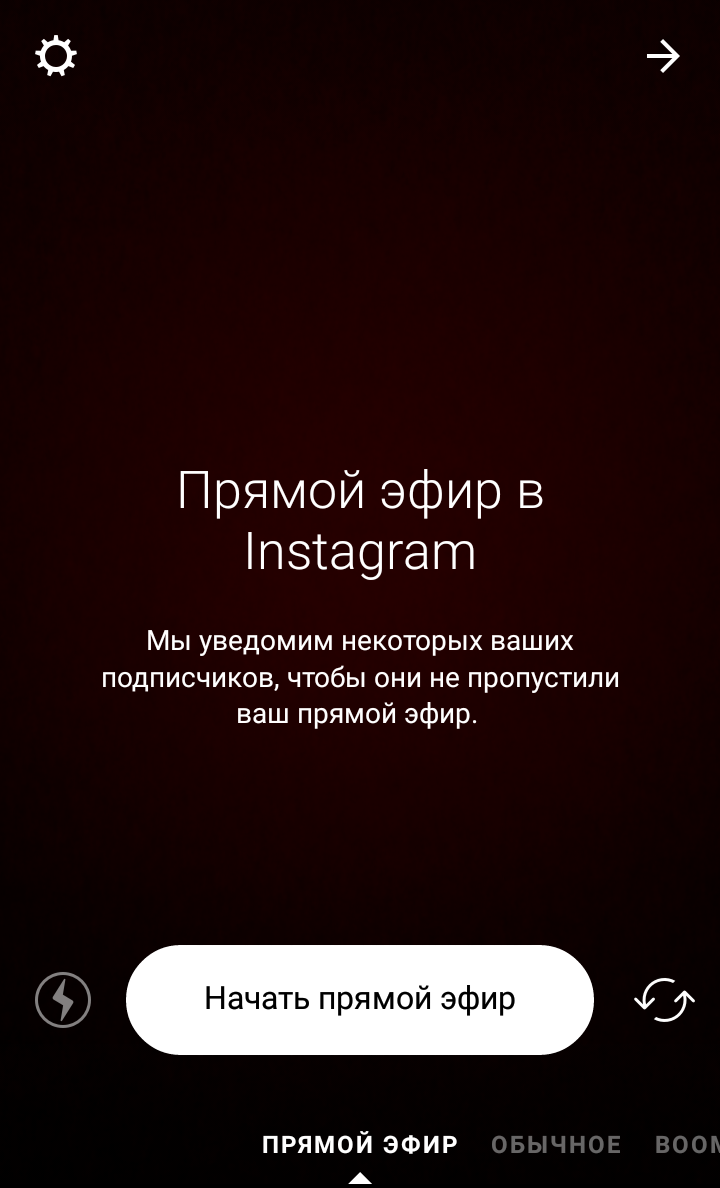
Настройте параметры видео
Вы должны увидеть экран с настройками для прямого эфира. Сейчас видео еще не транслируется. Основные элементы:
- Переключатель между камерами. Коснитесь значка двух стрелок, чтобы переключиться на камеру, которую хотите использовать.
- Расскажите подписчикам, о чем видео: коснитесь надписи, чтобы ввести краткое описание. Оно включается в уведомление, отправленное подписчикам, когда вы выходите в прямой эфир.
- Настройки. Нажмите значок шестеренки в верхнем левом углу, чтобы настроить параметры, применяемые к прямому эфиру. Вы можете поработать с приватностью, чтобы скрыть от кого-то истории или прямой эфир или наоборот, открыть.
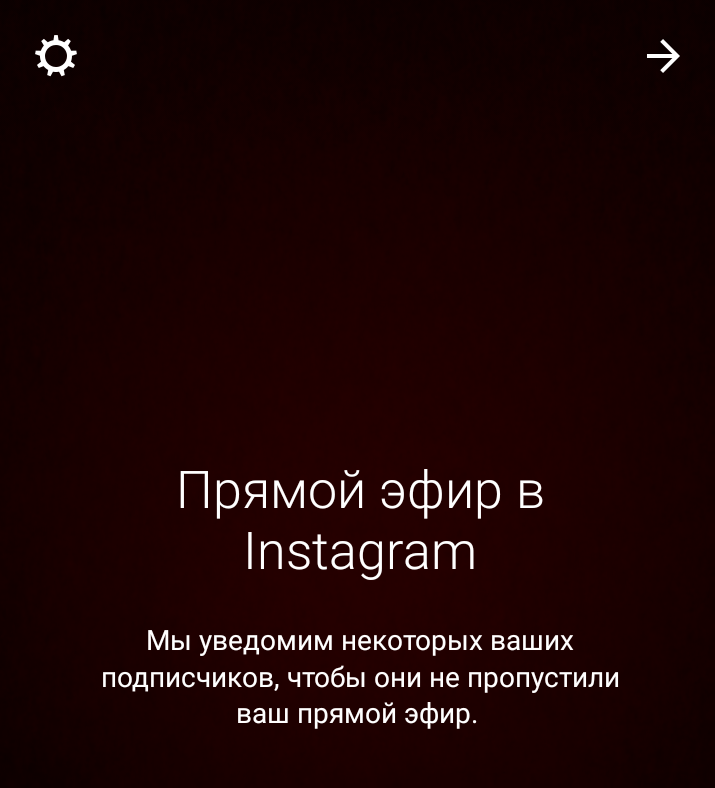
Когда все настроено, и вы будете готовы, нажмите кнопку «Начать прямой эфир». Начнется прямая трансляция. В лентах подписчиках появится ваша аватарка с подписью «Прямой эфир».
Взаимодействие с подписчиками
Еще один важный элемент, как делать прямой эфир в Инстаграм — взаимодействие с подключившимися слушателями. Когда вы запускаете видео в реальном времени, они получают уведомления-приглашения. Как только аудитория начнет присоединяться, на экране появляется несколько интересных элементов.
- Счетчик просмотра. Отображается в правом верхнем углу экрана рядом с значком глаза, означающим количество людей, которые в настоящее время следят за вами.
- Комментарии. Зрители публикуют комментарии в реальном времени в вашем видео, используя соответствующее поле, которое появляется в нижней части экрана.
- Сердечки. В правом нижнем углу экрана появляется кнопка, которую зрители могут нажать, выражая одобрение. Вы увидите анимацию поднимающихся сердечек.
Небольшие инструменты для статистики помогут отслеживать, насколько трансляция понравилась подписчикам и стоит ли проводить еще одну.
Закрепить один комментарий или отключить их вовсе
Помимо общения со зрителями через видео, вы можете оставить комментарий, а затем прикрепить, чтобы больше людей могло его заметить. Это полезная функция, если ваша трансляция сосредоточена на определенной теме или вопросе.
Чтобы написать свое мнение, просто введите его в поле, опубликуйте, нажмите на него. В нижней части экрана появится меню с опцией «Закрепить комментарий».
Кроме того, вы можете отключить их, чтобы никто не мог оставлять свое мнение. Для этого просто нажмите три точки в правом нижнем углу экрана и выберите «Отключить комментарии».
Завершение видео
Вы можете транслировать видео в прямом эфире в течение часа.
Когда вы готовы попрощаться со своими зрителями, нажмите «Конец» в правом верхнем углу, чтобы остановить видео. В отличие от других приложений для видео в реальном времени (например, Periscope), вы не получите никаких повторов своей трансляции, потому что Инстаграм в настоящее время не сохраняет их. Как только закончите, вы увидите общее количество людей, побывавших в вашем прямом эфире.
Помните, что если профиль соответствующе настроен, любой может присоединятся к трансляции, а не только подписчики.
Кто еще проводит прямой эфир?
Вы можете сказать, что кто-то сейчас проводит прямой эфир, глядя на круглые аватарки на главной странице. Часть из них может быть подписана «Прямой эфир». Нажмите на них и добро пожаловать в чужую трансляцию.
Проблемы с настройкой трансляции
Распространенные проблемы при настройке прямого эфира – трансляция не включается вовсе или автоматически завершается. Причинами сбоев может быть:
- использование устаревшего смартфона – производительности устройства недостаточно для данной функции;
- не установлено актуальная версия приложения или обновления IOS, Android;
- слабое сетевое подключение.
При возникновении проблем рекомендуется изначально подождать 15-20 минут и попробовать повторно выйти в эфир. Обычно вопрос решается самостоятельно. Пока есть свободное время, проверьте текущее обновление Instagram и операционной системы.
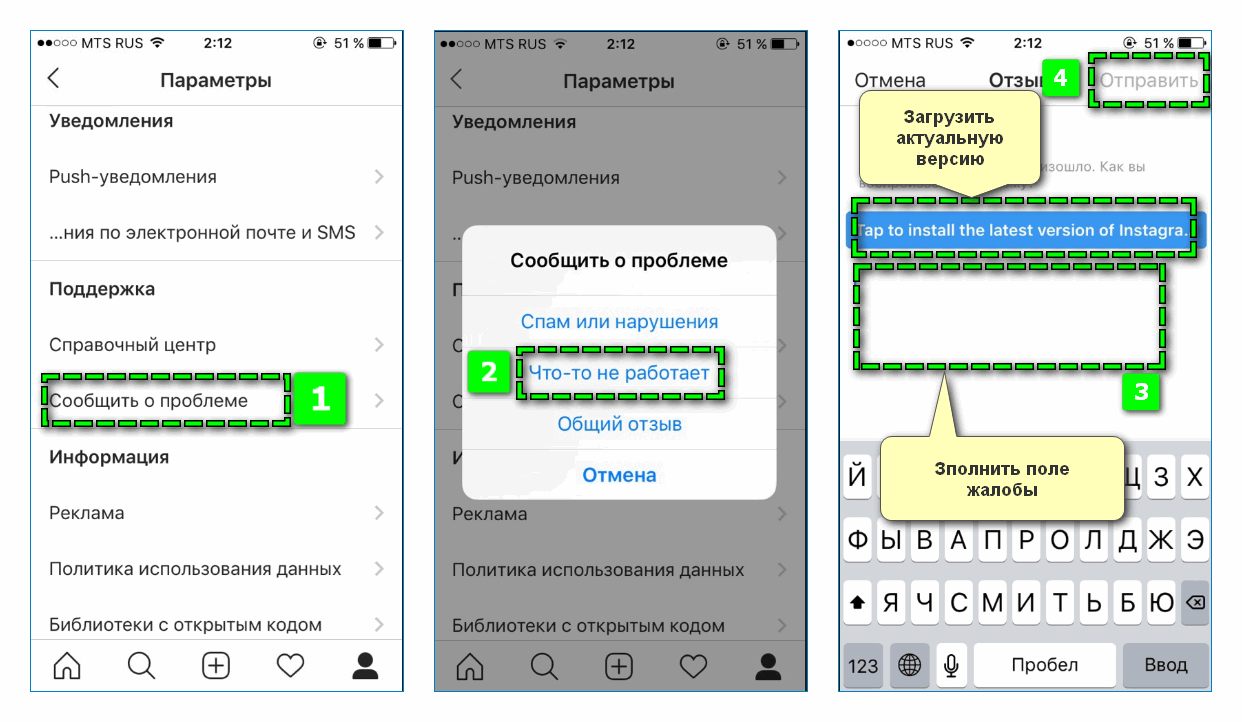
Если ни одна из мер не помогла избавиться от проблемы, попробуйте обратиться в Службу поддержки. Через настройки перейдите по вкладке «Сообщить о проблеме» и выберите нужную категорию. Администрация не так охотно решает подобные запросы – потребуется быть достаточно настойчивым.
Как сохранить прямой эфир из Инстаграм другого человека
С помощью Telegram бота @SaveZBot
Бота можно запускать с телефона или в десктоп версии мессенджера. Он умеет скачивать сохраненные прямые эфиры, сторис, посты, хайлайты и IGTV. Можно также включить запись чужого прямого эфира в момент трансляции.
Открываем бота, видим приветственное окно, жмем «Запустить».

Для начала работы нужно выбрать язык и написать логин страницы в формате @login. Отправляем сообщение.

Бот предлагает варианты – что можно скачать. Жмем «Прямой эфир».

Здесь есть функция записи, но она не всегда корректно работает, поэтому советуем скачивать уже сохраненные автором прямые эфиры. Если такие есть, то под кнопкой «Скачать сохраненный эфир» появится другая кнопка – «История трансляций». А рядом с ней количество сохраненных прямых эфиров. Нажимаем.

Здесь мы видим дату трансляций, их объем и продолжительность.

Выбираем, появляется видео. Его можно скачать, обрезать или сохранить в виде GIF без звука (кнопка «Аудио»). Учитывая, что прямой эфир может длиться полчаса и больше, качать его в виде гифки нет смысла, поэтому пользуйтесь стрелкой сверху, чтобы сохранить в формате видео.

Чтобы не отсчитывать 24 часа и не гадать, есть ли видео в архиве, лучше заранее подготовиться к трансляции и просто записать ее с помощью программ или расширений для захвата видео с экрана.
Статья в тему: Как загрузить видео в IGTV
Сохранение прямого эфира на компьютере
Для сохранения прямого эфира, можно записать его с экрана компьютера с помощью специальной программы. Camtasia – одна из самых удобных и многофункциональных программ. Кроме функции записи здесь еще есть редактор видео – можно приблизить комментарии, обрезать лишние куски видео, подсветить курсор мыши.
Запускаем программу (на примере Camtasia 9). Нажимаем «Новая запись».

Далее можно назначить размер экрана и настроить горячие клавиши для запуска/остановки записи (tools – options – hotkeys). После всех настроек жмем на красную кнопку rec.

Делать запись нужно вовремя прямого эфира. Трансляция любого пользователя доступна по адресу: https://www.instagram.com/ИМЯ_ПОЛЬЗОВАТЕЛЯ/live. После завершения записи видео автоматически открывается в редакторе, где его можно улучшить.
Расширение Screen Recording
Screen Recording – хорошая альтернатива Camtasia, если вы не хотите устанавливать программу и разбираться в ее настройках. Подходит, если нужно быстро сделать захват экрана без редактирования и сразу скачать готовое видео на компьютер.

Устанавливаем расширение. Перед началом записи нужно зайти в его настройки и поменять формат с предустановленного на mkv или mp4. Нажимаем правой кнопкой на значок расширения – параметры. В настройках ищем Video Codecs и отмечаем MKV или H264, если нужно сохранить видео в MP4.

Чтобы начать запись просто жмем на черный значок видео – здесь нужно выбрать, что именно будем записывать. Full screen + System audio снимает весь экран компьютера, Selected Tab – часть между вкладками и панелью внизу рабочего стола. Еще можно записывать свой голос (пункты с надписью Microphone).

Выбираем область записи – черный значок меняется на красный круг со временем. Чтобы закончить запись, жмем на этот круг.

После завершения записи сразу появляется ссылка на скачивание файла.

Расширение для браузера IG Stories for Instagram
Позволяет смотреть прямые эфиры и сторис и сохранять их на компьютер. Live можно скачать только после того, как автор сохранил его в сторис. Во время самой трансляции можно только просматривать видео.

Чтобы открыть прямой эфир в IG Stories, сначала открываем его в веб-версии Инстаграм, затем жмем на значок со стрелкой – Go to IG Stories.

Нас перебрасывает на сайт, где видно все текущие прямые эфиры.

Напоминаем еще раз, что их можно только просматривать. Но когда эфир переведен в сторис, в левом верхнем углу будет кнопка Download. То есть, можно дождаться окончания прямого эфира и сохранения его в сторис, а затем скачать. Автор должен сам перевести эфир в сторис, но может этого и не делать, тогда скачать его не получится.

Другие способы скачивания live-трансляций
Другие приложения для скачивания сторис: Story Saver, Repost Stories. Можно искать приложения и расширения со словами Instagram Save(r)/Download/Stories.
Онлайн сервисы: SaveFrom, Insta-stories.ru, DownloadGram.
Программы для захвата видео с экрана ПК: Movavi, Bandicam.
Полезные ссылки:
- Сервис для продвижения в Инстаграм
- Как анонимно смотреть чужие stories в Инстаграм
- Как создать промоакцию в Инстаграм
Какие форматы эфиров бывают
Вам не обязательно быть «говорящей головой» и рассказывать длинные монологи. Чтобы людям было интересно и они смотрели трансляцию дольше, используйте разные форматы общения.
Вот несколько идей, которые помогут разнообразить выходы в онлайн. Постарайтесь не увлекаться одним форматом и чередовать их.
-
Репортаж с места событий: конференции, вечеринки, поездки.
-
Интервью: пригласите человека из смежной сферы.
-
Мастер-класс: покажите, как вы работаете с клиентами или делаете продукт.
-
Сессия «вопрос–ответ»: соберите вопросы заранее и ответьте на них онлайн.
-
Экскурсия: покажите свое рабочее место, магазин или дом.
-
Вебинар: проведите обучающий урок или серию занятий.
-
Бэкстейдж: покажите внутреннюю кухню своей компании.
-
Обзор: распакуйте товар, дайте отзыв на сервис, которым пользуетесь, или рецензию на фильм.
Каждый формат можно адаптировать под свою сферу. Продаете косметику? Покажите, как она хранится, проведите мастер-класс по смоки айз или расскажите про разницу между шариковой и рассыпчатой пудрой. Консультируете клиентов по финансам? Устройте с коллегой дебаты об инвестициях, сделайте обзор программ для учета денег или проведите открытую консультацию.

Что такое прямой эфир в Инстаграмме и видят ли они нас

Live-трансляции будут полезны в следующих случаях:
Общение со своей аудиторией. В ленте вы публикуете яркое изображение с надписью, сообщающей, когда начнется ваша трансляция. Необходимо предупредить фоловеров заранее, чтобы они смогли подготовить вопросы
При старте система автоматически отправит уведомления, но важные люди могут быть офлайн.
Демонстрация важного события. Отправившись в путешествие, вы можете поделиться своими впечатлениями и показать местные красоты
Live можно сделать приватными, не обязательно выставлять содержимое всем подписчикам. Вы можете настроить Инсту так, чтобы доступ был открыт определенному кругу друзей.
Розыгрыши. При помощи эфиров популярные персоны оглашают результаты розыгрышей и делают отчеты по прошедшим мероприятиям. К примеру, музыкант выпустил альбом, он создает трансляцию и отвечает на вопросы поклонниках.
Необязательно быть блоггером, чтобы запускать Live-стримы. Достаточно иметь 50-100 подписчиков. В их ленте ваш аватар будет украшен соответствующим значком. Смотреть и запускать этот режим на мобильном устройстве необходимо через официальный клиент. В других случаях просмотреть запись не получится.
Также эфиры популярны и у бизнес-аккаунтов, посвященных реализации различных товаров и услуг. При помощи прямой трансляции можно презентовать новые коллекции, рассказывать про особенности и преимущества вашей продукции. Причин использовать Live достаточно много. Разберемся, как запустить стрим.
Сохраняет ли Инстаграм прямые эфиры
Прежде чем переходить к подробным инструкциям, предлагаем немного окунуться в теорию и понять, что конкретно представляет собой live-трансляция. Особенно полезной данная информация окажется для тех, кто далек от Instagram-сообщества. Итак, IG-эфир – видео, записываемое в режиме реального времени и позволяющее другим пользователям делиться комментариями, выражать мнения, общаться. Внедрение опции имело огромную значимость для социальной сети, поскольку позволило:
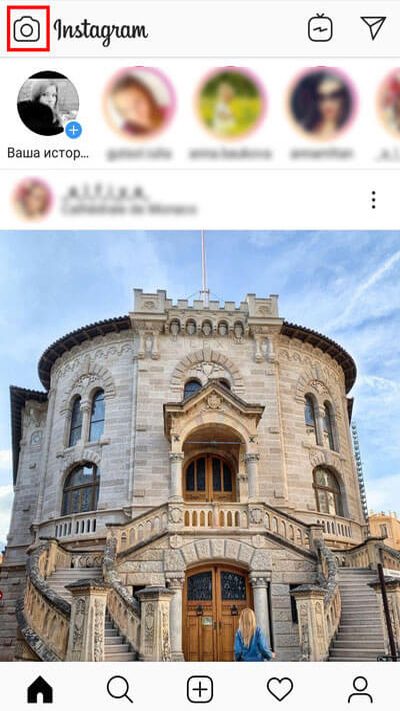
По законам SMM, о проведении live-трансляции владелец аккаунта должен заблаговременно предупредить своих фолловеров. Это позволяет привлечь большее количество зрителей и, как следствие, повысить вовлеченность и охваты. Также, отметим, что в приложении можно настроить автоматическую отправку уведомлений, которая позволит своевременно получать информацию о том, что тот или иной пользователь вещает в режиме реального времени.
Зачастую темы, поднимаемые в эфире, оказываются невероятно важными и актуальными, провоцируют аудиторию активно делиться мнениями, оставлять комментариями. Именно поэтому SMM-специалисты и рекомендуют проводить подобные интерактивы не реже, чем раз в месяц. Это один из наиболее эффективных способов раскрутить профиль. По этой причине блогеры и стремятся сделать live-трансляции максимально полезными. Отсюда совершенно неудивительно, что многие пользователи интересуются, можно ли сохранить их на телефон или компьютер.
Отметим, что в ранних версиях приложения трансляции исчезали сразу же после проведения. Однако затем руководство осознало собственную недоработку и модернизировало данный нюанс. В настоящее время любой желающий может беспрепятственно записать видеоэфир, а затем закрепить его в Stories ровно на сутки. Единственная проблема: в случае повторного воспроизведения ранее оставленные лайки и комментарии не отображаются.
Процесс загрузки live-трансляций разберем ниже.
Как найти прямой эфир
Есть несколько вариантов, благодаря которым вы сможете отыскать интересующий вас «лайв». Первый и наиболее эффективный – это окно поиска. Перейдя в соответствующую вкладку найдите прямой эфир (если оный находиться в рекомендациях), или самостоятельно перейдите на профиль человека, который в данный момент его проводит.

Индикатор, отображающий наличие прямого эфира, визуально почти неотличим от подобного при наличии актуальных сторис. Аватарка обрамлена разноцветной рамкой и черным кругом, а в нижней её части появляется иконка «Play» (схожая с эмблемой Youtube).
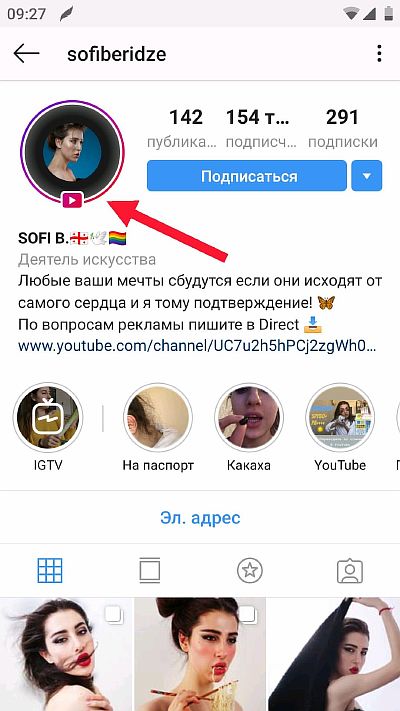
Важное уточнение. Прямая трансляция будет отображаться в списке рекомендаций при наличии более 500 зрителей одновременно
Возникает резонный вопрос: «Как же тогда посмотреть трансляцию, если требуемых зрителей она не набрала?». Достаточно подписаться на человека и в начале его лайв-трансляции вы получите оповещение о стартовавшем эфире.
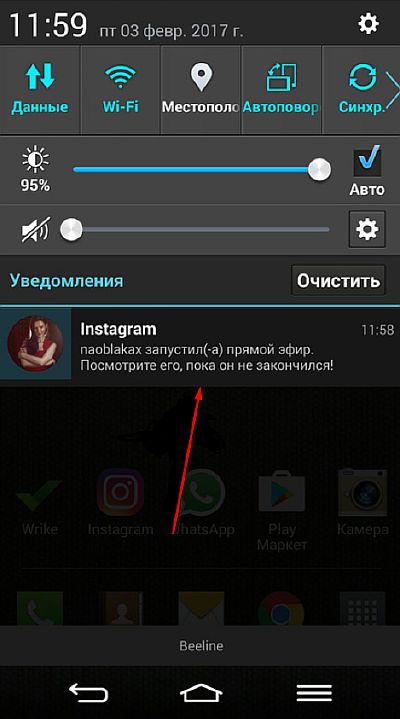
В самом приложении, профиль с активной трансляцией будет отображаться в верхней панели (где расположены актуальные сторис) с прикрепленной к нему плашкой, сообщающей об проводимом эфире.
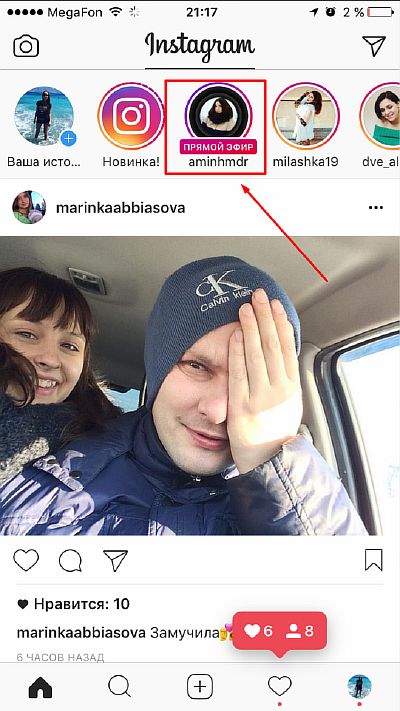
Можно ли в Инстаграм просмотреть прямой эфир анонимно
Если пользователь может в любой момент увидеть список зрителей и «спалить» тебя, как можно скрыться от всеведущего глаза ведущего? Есть два способа, которые, впрочем, оба не очень хороши. Но за неимением лучшего придётся пользоваться ими.

- Дождаться, пока прямой эфир будет смотреть большое количество пользователей. Так будет шанс на то, что пользователь вас просто не заметит. Да, не сказать, что так можно просматривать трансляцию на сто процентов анонимно, но шанс остаться незамеченным, когда зрителей больше 50 всё же есть.
- Скачать после завершения. Большинство людей сохраняет запись в IGTV, чтобы те, кто пропустил эфир, могли его в любой момент увидеть. И вы легко можете скачать этот материал и глянуть, что там было. Правда, у этого варианта есть существенный недостаток – если человек решил не сохранять материал, посмотреть его у вас не получится.
Как запустить прямой эфир: одиночный или совместный
Функция стала доступной в одном из обновлений Инстаграма.
Кроме стандартного показа и общения с подписчиками, владелец страницы может:
- добавлять и отвечать на вопросы из Stories. Если раньше была публикация с вопросами;
- маски и эффекты. Воспользоваться маской, чтобы изменить внешность;
- пригласить друга. Экран разделится на две половины, где во второй будет доступно добавление человека.
Записать прямой эфир в Инстаграме возможно через Stories. Смартфон должен соответствовать техническим параметрам социальной сети.
Как создать одиночный эфир:
- Зайти в Инстаграм – авторизоваться.
- Перейти в раздел: Лента – Stories.
- Под кнопкой «Пуск» расположены режимы съемки – пролистать до «Прямой эфир».
- Нажать: «Запуск», чтобы запустить показ.
Социальная сеть автоматически рассылает приглашения всем подпискам, которые указали в «Настройках» – Уведомления о прямых эфирах. Нажав по всплывающему уведомлению, пользователь сможет подключиться к просмотру трансляции у друга.
Рядом с кнопкой «Пуск» находится значок с двумя человечками. Нажав по нему, появится список зрителей или кнопка: «Отправить приглашение». Таким образом, можно подключить любого активного подписчика в совместную трансляцию.
Как сделать совместный прямой эфир в Инстаграме:
- Создать трансляцию – нажать по значку с двумя человечками.
- Отправить приглашение другому пользователю.
- Дождаться подключения.
Как сохранить или удалить
По завершению трансляции владелец страницы может сохранить видео в Галерею смартфона. На экране появится уведомление: «Поделиться записью в течение 24 часов» и сверху значок «Сохранить». Нажимая, видеозапись автоматически сохраняется в Галерею Смартфона.
Сохранить чужую трансляцию возможно через сторонние приложения и если он идет в данный момент.
Какие приложения помогут сохранить чужой эфир в Инстаграме:
- inGrabber. Сохранить прямой эфир и Истории;
- плагин «Скачать с Инстаграм» для Google Chrome.
Чтобы сохранить запись и оставить её активной в течение 24-х часов, следует:
- Завершить «Прямой эфир».
- Нажать на переключатель: Поделиться в течение суток.
- Снизу выбрать активную кнопку: «Поделиться».
Теперь запись будет закреплена в Ленте и доступна к просмотру целые сутки. Если пользователь добавляет Историю: переходя по кнопке со Stories, зрители смогут выбрать «Прямой эфир» или временная публикация. В отличие от видео и фото, трансляции не сохраняются в «Архиве», поэтому их можно только скачать на телефон.
Как удалить прямой эфир в Инстаграме:
- Зайти в недавно опубликованную трансляцию.
- Нажать снизу по трем точкам: «Удалить».
- Подтвердить действие.
В дальнейшем, восстановить или сохранить публикацию не получится. Владелец страницы может скрыть прямой эфир в Инстаграме от определенных пользователей.
Как убрать доступ к записи:
- заблокировать определенного человека;
- перейти в настройки: «Скрыть истории от» и указать подписчика.
Чтобы редактировать настройки показа Истории и Прямых эфиров:
- Настройки – Конфиденциальность.
- Скрыть истории от – указать никнейм пользователя.
Теперь, указанный человек не сможет просматривать Истории и временные публикации. Также, не появится оповещение о начале трансляции или добавлении нового фото.
Как скачать
Используя сторонние приложения, зритель или второй участник трансляции сможет сохранить видеофайл на компьютер или смартфон.
Чтобы посмотреть Прямой эфир с компьютера:
- Зайти в Google Chrome.
- Нажать сверху по настройкам «Дополнительного меню» – Инструменты.
- Расширения – магазин Chrome.
- В поиске по доступным плагинам вписать: «Скачать с Инстаграма».
- Получить – подождать окончания установки.
После того, как расширение будет добавлено, пользователь должен авторизоваться с компьютерной версии в социальной сети. Рядом со значками «Личный профиль» и «Настройки» появится иконка сервиса для скачивания и просмотра Историй, Прямых эфиров.
Используя мобильное приложение inGrabber, пользователь получит запись на смартфон.
Как скачать чужое видео из Instagram:
- Скачать и установить inGrabber из Play Market или AppStore.
- Открыть – ввести данные от своей страницы.
- Перейти во вкладку: «Видео» – нажать по нужной записи.
- Скачать – подтвердить скачивание.
Для получения трансляции в видеоформате не нужно искать ссылки или переслать запись друзьям. Приложение подключится к текущим публикациям по подписке и покажет фото, видео или прямые эфиры, доступные к скачиванию на смартфон.
Как удержать внимание зрителей
Для получения максимального результата от этой маркетинговой технологии постарайтесь завлечь пользователей в процесс, задавая вопросы по теме, уточняя, все ли понятно, предлагая обозначить уровень важности информации плюсами и минусами в комментах. Проводя совместный прямой эфир в Инстаграме, как сделать так, чтобы не превратить его в балаган, где никто никого не слышит? Просто не говорите одновременно с коллегой, а выделите время для каждого выступающего
Проводя совместный прямой эфир в Инстаграме, как сделать так, чтобы не превратить его в балаган, где никто никого не слышит? Просто не говорите одновременно с коллегой, а выделите время для каждого выступающего.
Начинать никогда не поздно. И волнение перед действом пусть вас не пугает. Это закономерный процесс. Бояться его не нужно. Как и при выступлении артиста на сцене, у вас может пропасть голос или напрочь выветриться из головы все подготовленные фразы. Чтобы подобных неприятностей не случилось, постарайтесь придерживаться плана:
- подготовку начинайте не за 2-3 часа до намеченного времени трансляции, а за 1-2 дня;
- набросайте тезисы выступления перед аудиторией, если что-то забудется, всегда можно воспользоваться шпаргалкой;
- продумайте систему поощрений, вручение подарков, приглашение на обучение или дегустацию.
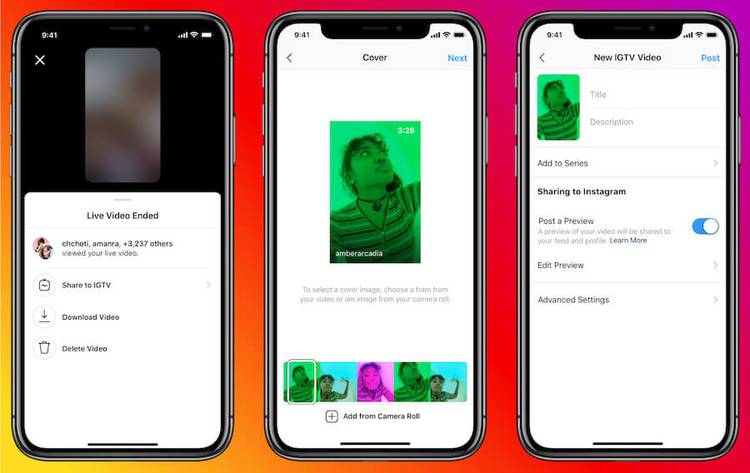
Для успокоения нервов поставьте в досягаемой близости стакан воды, чая или сока. Как только начнете путаться в словах или что-то забудете, сделайте пару глотков, успокойтесь и продолжайте развивать тему.
Прежде чем провести совместный прямой эфир, узнайте, как и что делается в Инстаграме. Соцсеть предлагает множество инструментов в помощь блогерам. К примеру, воспользоваться во время трансляции демонстрацией слайдов. Заранее подготовьте картинки, скрины или фотографии вертикальной ориентации и загрузите их в галерею.
Нажимая кнопку внизу экрана справа, вы сможете перейти туда и подтвердить сказанное тематическим слайдом. Посетители увидят его на своих дисплеях. При этом окно с вашим изображением уменьшится и переместится в верхний правый угол. Чтобы вернуть его обратно, щелкните на свое изображение.
После показа всех слайдов файл с ними можно закрыть, кликнув на значок белого круга с линией посередине.
Подписчики могут добавляться по ходу процесса. Все запросы для присоединения отражаются над изображением двух смайликов. Нажав в этом месте, увидите список всех, кто желает присоединиться.